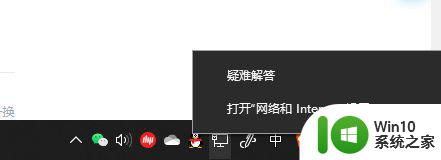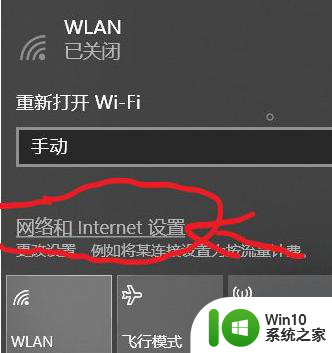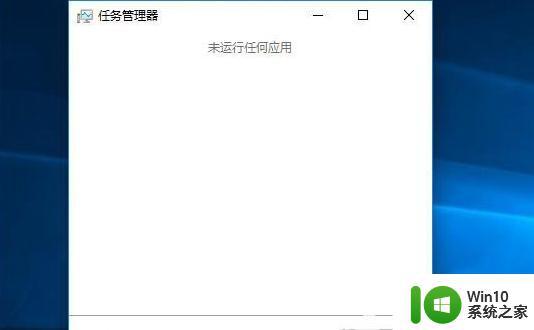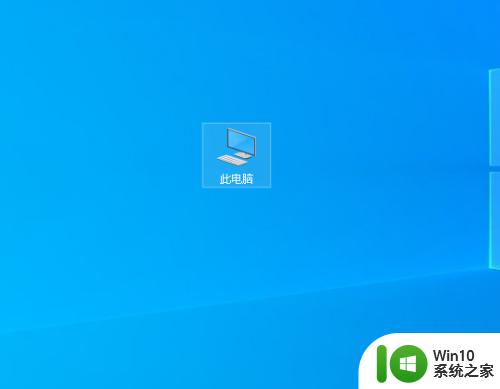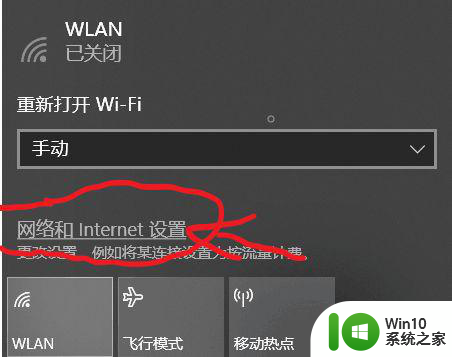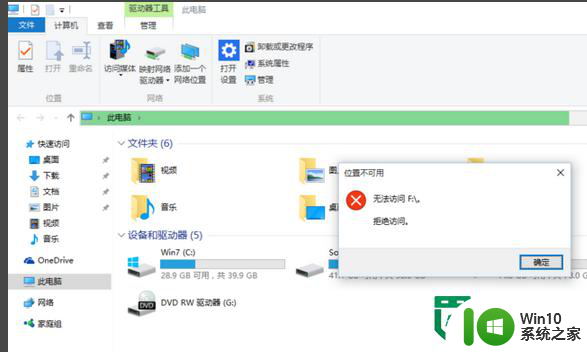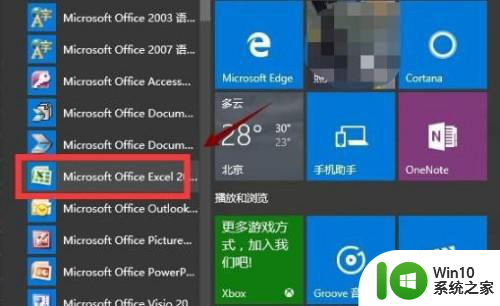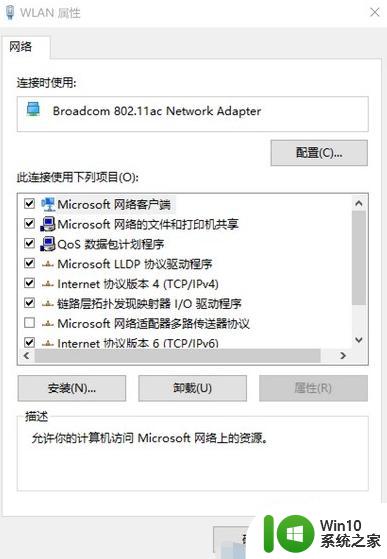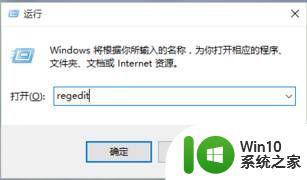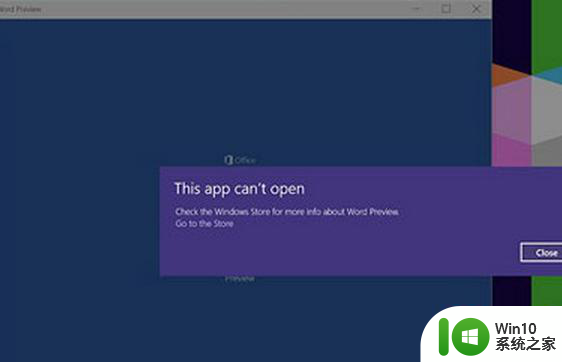win10电脑无法打开wifi怎么办 Windows 10系统无法打开wifi的解决方法
win10电脑无法打开wifi怎么办,在当今数字化时代,Wi-Fi已经成为我们生活中不可或缺的一部分,有时我们可能会遇到一些困扰,例如在使用Windows 10系统的电脑时无法打开Wi-Fi的情况。这可能会给我们的工作和生活带来一定的影响。幸运的是针对这个问题,我们可以采取一些简单而有效的解决方法,以确保我们的电脑能够顺利连接到Wi-Fi网络。本文将为大家介绍一些解决Windows 10系统无法打开Wi-Fi的方法。无论是对于技术小白还是有经验的用户来说,这些方法都是简单易行的,帮助您轻松解决Wi-Fi连接问题。
解决方法:
1、win+r打开运行,运行→输入:devmgmt.msc 点击确定(或者按回车键)执行命令,打开设备管理器程序。
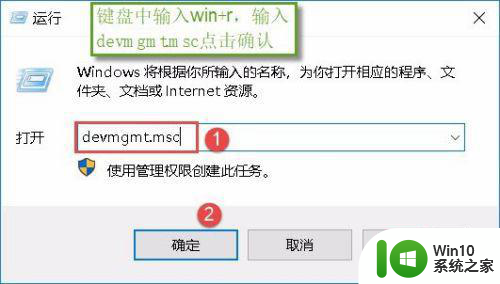
2、打开设备管理器后,找到自己的无线网卡驱动,单击鼠标右键,菜单中选择更新驱动程序软件。
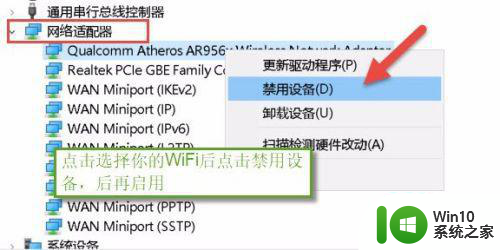
3、如果此方法不能成功,可以尝试将无线网卡驱动卸载后,重启电脑后更新驱动。
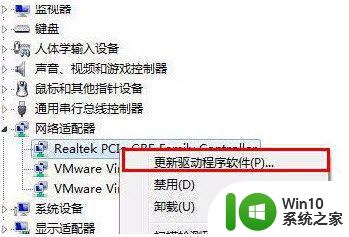
4、接下来点击【浏览计算机上的驱动程序文件】界面,点击【从计算机的设备驱动程序列表中选取】。
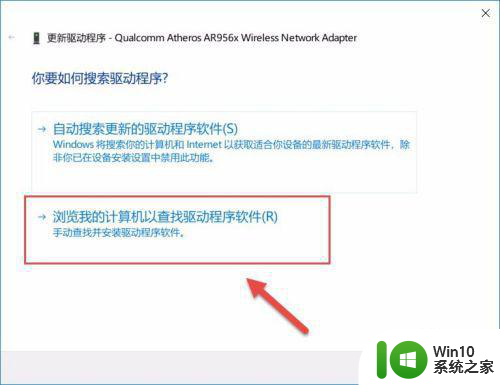
5、在选择网络适配器界面。在网络适配器列表中,点击选择刚才才记好的无线网卡,然后点击下一步,等待系统自动完成安装。
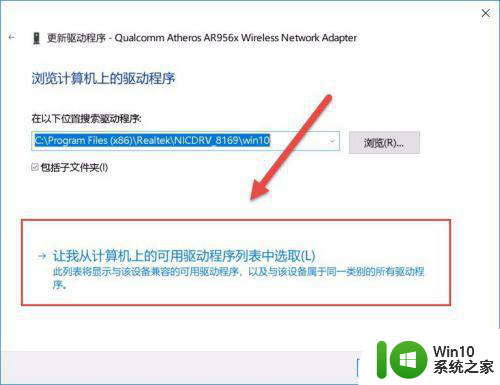
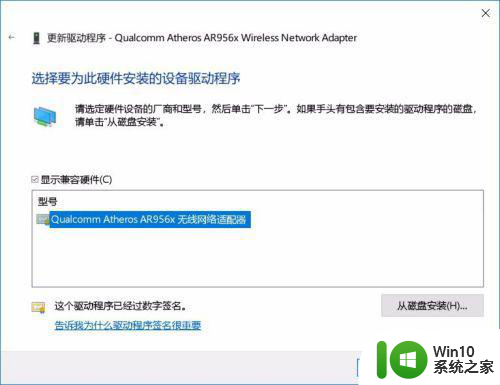
6、除了使用win10系统自带的硬件驱动更新后,我们可以尝试使用第三方驱动软件安装,如驱动精灵、驱动人生等。

以上就是win10电脑无法打开wifi的解决方法,如果遇到这种情况,你可以按照以上步骤进行解决,非常简单快速。